- WDS permite instalar sistemas operativos Windows de forma remota y automatizada mediante la red y PXE.
- Centraliza la gestión de imágenes de instalación, drivers y configuraciones, ahorrando tiempo y recursos en grandes despliegues.
- Soporta automatización avanzada, integración con Active Directory, Multicast y herramientas como MDT o ADK de Microsoft.
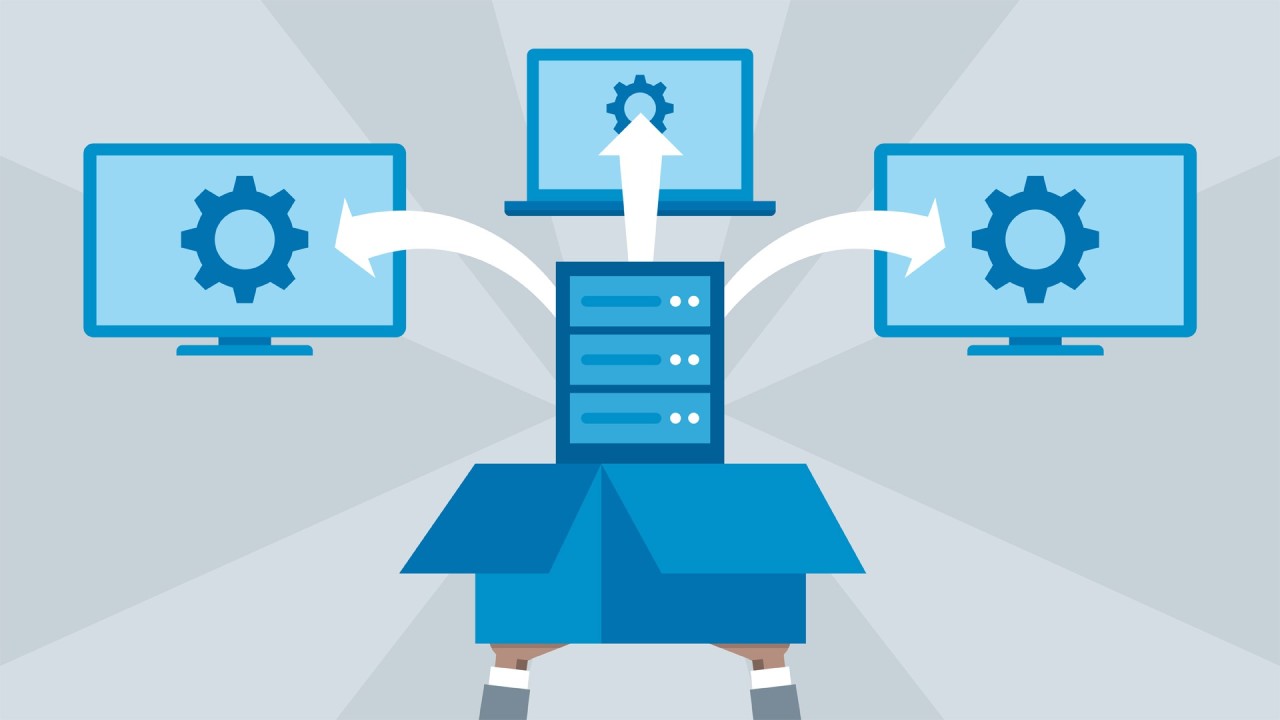
El despliegue masivo de sistemas operativos es uno de los grandes desafíos para cualquier departamento de TI, especialmente en entornos empresariales donde hay que instalar Windows en decenas o cientos de equipos. ¿Te imaginas tener que meter un pendrive o un DVD en cada máquina una por una? Por suerte, existen soluciones pensadas para automatizar y centralizar este proceso, ahorrando ingentes cantidades de tiempo y recursos. Una de las más potentes, y además gratuita y nativa de Microsoft, es Windows Deployment Services (WDS), que desde hace varias generaciones de Windows Server facilita la vida a profesionales, técnicos y sysadmins.
En este artículo vas a descubrir qué es exactamente WDS, cómo funciona bajo el capó, para qué sirve, cuáles son sus ventajas, qué requisitos previos necesitas, cómo se instala y configura en servidores Windows, y de qué modo puedes sacarle el máximo partido apoyándote en las mejores prácticas. Si buscas una guía clara, directa, pero que no se deje ningún detalle técnico por el camino, aquí la tienes. Ponte cómodo, porque vamos a desmenuzar WDS de arriba a abajo.
¿Qué es Windows Deployment Services (WDS) y para qué sirve?
WDS, o Servicios de implementación de Windows, es una solución desarrollada por Microsoft para la instalación remota y automatizada de sistemas operativos Windows en equipos que arrancan por red. Se trata de una evolución y mejora respecto a tecnologías anteriores como RIS (Remote Installation Services) y ADS (Automated Deployment Services), incorporando nuevas capacidades y simplificando enormemente las tareas de despliegue en red.
El corazón de WDS reside en la capacidad de preparar imágenes (WIM) de sistemas operativos e instalarlas en ordenadores cliente a través del entorno PXE (Preboot eXecution Environment). Así, los nuevos equipos o equipos formateados pueden arrancar desde la red, conectarse al servidor WDS y recibir la instalación de Windows (y también de controladores y aplicaciones, si lo necesitas), todo ello sin intervención manual local más allá de arrancar por red.
Su uso principal está en entornos empresariales, educativos, organismos públicos o cualquier lugar donde se gestiona un parque de ordenadores Windows considerable y se busca controlar la homogeneidad, la rapidez y la automatización en la instalación de los sistemas operativos.
Características principales y funcionalidades de WDS
WDS es mucho más que un simple instalador de Windows por red. Permite:
- Implementar sistemas operativos Windows remotamente en múltiples equipos a la vez mediante tecnología PXE, optimizando recursos y reduciendo tiempo de despliegue.
- Administrar y almacenar imágenes de arranque (boot) y de instalación (install) basadas en el formato WIM.
- Personalizar imágenes para incluir actualizaciones, drivers y aplicaciones preinstaladas, asegurando la estandarización.
- Soportar instalaciones desatendidas mediante archivos de respuesta y scripts, eliminando la necesidad de interacción manual durante la instalación.
- Utilizar Multicast IP para distribuir imágenes de manera eficiente a varios equipos al mismo tiempo, optimizando el ancho de banda en grandes despliegues.
- Integrarse con Active Directory, DHCP y DNS para una gestión centralizada y segura.
- Capturar imágenes desde equipos de referencia, para clonar instalaciones perfectamente configuradas en otros dispositivos.
- Gestionar controladores y permitir que los clientes reciban aquellos específicos para su hardware durante la instalación.
Además, la arquitectura modular y orientada a servicios de WDS posibilita la extensión mediante APIs. Esto significa que los desarrolladores pueden crear proveedores PXE personalizados o clientes a medida, adaptando el flujo de trabajo a necesidades muy concretas, por ejemplo en grandes fabricantes de equipos o integradores.
Requisitos previos y dependencias para montar un entorno WDS
Antes de lanzarse a instalar y configurar WDS, es fundamental tener claros los requisitos mínimos para que el sistema funcione de forma correcta y segura:
- Servidor con Windows Server (versiones soportadas: desde Windows Server 2003 SP1 en adelante, aunque lo más recomendable es emplear Windows Server 2012, 2016, 2019 o incluso las versiones más recientes). A partir de Windows Server 2008, el rol de WDS viene integrado de fábrica.
- Al menos una partición NTFS en el servidor, ya que ahí se almacenan las imágenes y los datos de despliegue.
- Red local (LAN) con infraestructura adecuada, incluyendo switches que soporten Multicast si se va a usar esta funcionalidad.
- Servidor DHCP activo en la red, para asignar direcciones IP a los clientes que arrancan por PXE.
- Active Directory (muy recomendable, aunque se puede operar también en formato independiente o ‘standalone’ si no se requiere integración con el dominio de Windows).
- Servidor DNS apropiadamente configurado.
- Imágenes originales de Windows (DVD o archivos ISO legales), de donde extraer las imágenes WIM de arranque e instalación.
Por supuesto, cuanto mayor sea el número de equipos a desplegar, más aconsejable será dimensionar el hardware del servidor WDS adecuadamente (espacio en disco, RAM, CPU, red gigabit, etc). Para entender mejor cómo optimizar la red en despliegues masivos, consulta también esta guía para redimensionar particiones en Windows 11.
Ventajas de usar WDS frente a otros métodos de despliegue
Instalar Windows de forma tradicional equipo por equipo resulta inviable en empresas o centros educativos grandes. WDS rompe ese paradigma y permite:
- Automatizar por completo el proceso de instalación, eliminando errores humanos y asegurando que cada máquina reciba la imagen correcta.
- Ahorrar tiempo: puedes desplegar decenas de ordenadores a la vez en minutos, en lugar de horas o días.
- Centralizar la gestión de imágenes, controladores y configuraciones de sistemas operativos.
- Facilitar la recuperación y reinstalación rápida de equipos dañados o que deban restaurarse a su estado inicial.
- Mejorar la seguridad, ya que puedes asegurarte de que el software y las políticas de la empresa se aplican de forma homogénea en todos los dispositivos.
- Reducir costes, puesto que se minimizan las horas de trabajo y se pueden aprovechar las licencias de Windows de manera eficiente.
- Compatibilidad total con otras herramientas avanzadas de Microsoft como Microsoft Deployment Toolkit (MDT), que permite automatizar aún más los procesos e integrar tareas de postinstalación.
Cómo funciona WDS: Arquitectura, flujo y roles esenciales
La magia de WDS reside en combinar la capacidad de arrancar desde red (PXE) con un servidor Windows preparado para servir imágenes al vuelo. El flujo de trabajo, explicado paso a paso, sería:
- El equipo cliente nuevo o formateado arranca por PXE (generalmente pulsando F12 en la BIOS o UEFI) y envía una solicitud a la red.
- El servidor DHCP responde asignando una IP y proporcionando las instrucciones para encontrar al servidor WDS.
- El servidor WDS, a través de los protocolos PXE y TFTP, envía al cliente la imagen de arranque (boot.wim) normalmente basada en Windows PE (entorno de preinstalación ligero).
- Desde Windows PE, el usuario puede seleccionar la imagen de instalación de Windows que desea desplegar, introduciendo credenciales si hace falta.
- El servidor WDS transmite la imagen .wim seleccionada, de forma unicast o multicast según configuración, y el cliente la aplica a su disco duro, formateando/particionando automáticamente si fuera necesario.
- Finalizado el proceso, el equipo puede reiniciar y continuar con el clásico OOBE (Out of Box Experience) o bien ejecutar una preparación automatizada si así se ha configurado.
Los dos roles principales que puedes instalar con WDS son:
- Deployment Server: Es el corazón del sistema, encargado de gestionar las imágenes, recibir peticiones PXE y servir las instalaciones.
- Transport Server: Permite servir archivos mediante Multicast o Unicast, pero sin la gestión avanzada de imágenes, ideal como apoyo en grandes entornos donde el ancho de banda es crítico.
Instalación de WDS en Windows Server: paso a paso
El proceso de instalación de WDS es bastante sencillo y se realiza desde el Administrador de Servidor de Windows Server:
- Abre el Administrador de Servidor y selecciona «Agregar roles o características».
- Elige “Instalación basada en funciones o características” y selecciona el servidor correspondiente.
- Marca la opción “Servicios de implementación de Windows (WDS)” y en la ventana de confirmación asegúrate de incluir los dos servicios principales: Deployment Server y Transport Server.
- Deja las características por defecto y avanza en el asistente hasta instalar.
- Una vez completada la instalación, el rol quedará disponible para su configuración tras unos segundos.
Nota importante: Si gestionas un entorno con Active Directory, es muy recomendable instalar WDS integrado con el dominio. Si no dispones de dominio, puedes optar por la instalación como servidor independiente (standalone), aunque se pierden algunas funcionalidades avanzadas de seguridad y administración.
Configuración inicial de WDS: ajustes clave y recomendaciones
Instalado el rol, toca configurar el servidor. Los pasos fundamentales (adaptables según entorno):
- En la consola de Windows Deployment Services, expande el nodo de servidores y haz clic con el botón derecho sobre el servidor para seleccionar «Configurar Servidor».
- Selecciona si el servidor estará integrado con Active Directory o funcionará como independiente.
- Define la ubicación de la carpeta de instalación remota. Es recomendable que se ubique en una partición NTFS, preferiblemente en un disco dedicado o uno externo, y con espacio suficiente para las imágenes de arranque, instalación y drivers.
- Configura las opciones DHCP/DNS según tu infraestructura (por ejemplo, si el servidor DHCP y WDS comparten máquina habrá que ajustar los puertos o marcar las casillas correspondientes).
- Selecciona si responderás solo a equipos conocidos o también a desconocidos (esto determina la seguridad y el alcance de las implementaciones; para entornos abiertos es mejor restringir).
- Finaliza el asistente y, si es necesario, inicia manualmente el servicio WDS desde la consola.
Gestión de imágenes: cómo preparar, capturar y agregar imágenes .wim
WDS gestiona varios tipos de imágenes, principalmente:
- Imágenes de arranque (Boot Images): Generalmente basadas en Windows PE, sirven para iniciar el proceso de despliegue y permiten conectarse al servidor WDS.
- Imágenes de instalación (Install Images): Son las que contienen el sistema operativo completo listo para instalar en los clientes.
Agregar imágenes al servidor WDS es un proceso guiado:
- Desde la consola de WDS, haz clic derecho en “Imágenes de arranque” o “Imágenes de instalación” y selecciona “Agregar imagen”.
- Selecciona el archivo .wim correspondiente, que se encuentra habitualmente en el DVD o ISO de Windows, carpeta “sources”.
- Para crear una imagen personalizada, puedes utilizar la herramienta ImageX o el asistente de captura incluido en WDS, aplicando previamente Sysprep en el equipo de referencia.
- Las imágenes agregadas pueden organizarse en grupos y dotarse de nombres y descripciones claras para su identificación rápida en entornos con múltiples sistemas operativos y versiones.
Automatización avanzada: respuesta desatendida, Multicast y drivers
Uno de los puntos fuertes de WDS es posibilitar instalaciones totalmente desatendidas. Esto se logra mediante archivos de respuestas (Unattend.xml), que pueden crearse manualmente o con herramientas como Windows System Image Manager. Gracias a ellos, puedes definir opciones como nombre del equipo, dominio, paquetes de software a instalar, particionado de disco y mucho más, de modo que la intervención humana sea nula o mínima.
En grandes despliegues, la transmisión Multicast es fundamental: permite que decenas de equipos reciban la imagen simultáneamente, optimizando el consumo de ancho de banda. El servidor WDS ajusta la velocidad según los clientes conectados, y nuevos equipos pueden unirse a una implementación ya iniciada, recibiendo los datos que falten para completar su instalación.
La gestión de drivers también está presente. WDS permite agregar controladores a las imágenes de arranque e instalación, garantizando compatibilidad con la mayor variedad de hardware. Los controladores pueden asignarse a imágenes específicas o agregarse de forma global.
Retos y limitaciones
Aunque WDS resulta una herramienta muy potente, presenta algunas limitaciones:
- La dependencia de una infraestructura de red estable. Una conexión lenta o inestable puede afectar el proceso de despliegue.
- Compatibilidad de hardware: en ocasiones, será necesario inyectar drivers adicionales para tarjetas de red o almacenamiento poco comunes, incluso con Windows PE.
- No soporta directamente arranques duales o despliegues de sistemas diferentes a Windows de forma automatizada.
- Requiere cierto conocimiento técnico en redes y administración de servidores para un uso avanzado.
- Para automatizar al máximo, la integración con herramientas como MDT es recomendable.
Casos de uso y escenarios donde WDS resulta útil
WDS es ideal cuando:
- Necesitas preparar decenas o centenas de máquinas iguales en entornos educativos, oficinas o empresas.
- Quieres implementar políticas de software, controladores y configuraciones de red de forma homogénea.
- Buscas una solución gratuita y gestionada centralmente, sin necesidad de licencias adicionales.
- Tu infraestructura ya utiliza Windows Server y quieres integrarlo con otros servicios.
- Requieres capturar rápidamente una imagen maquetada para replicarla en otros equipos.
- Deseas reducir riesgos y costes en la gestión del parque informático.
En grandes organizaciones, laboratorios o centros de formación, WDS resulta prácticamente indispensable.
WDS para desarrolladores y escenarios avanzados
Para quienes desarrollan o integran, WDS ofrece opciones personalizadas mediante su API. Se puede:
- Crear proveedores PXE a medida para ampliar o modificar el comportamiento de arranque.
- Personalizar la interfaz del cliente de instalación, adaptándola a necesidades específicas.
- Integrar flujos propios para capturar, distribuir o gestionar imágenes en escenarios OEM o de integración de hardware.
- Automatizar tareas de gestión de imágenes y controladores vía scripts o aplicaciones a medida.
La documentación oficial y el SDK facilitan estos desarrollos para proyectos complejos. Si deseas profundizar en las ventajas de automatizar aún más los despliegues, también puedes explorar el comando FSUtil de Windows.
Relación con otras herramientas: MDT y Windows ADK
Aunque WDS es muy capaz por sí solo, integrarlo con Microsoft Deployment Toolkit (MDT) y el Windows Assessment and Deployment Kit (ADK) aumenta su potencial:
- MDT brinda asistentes, plantillas y secuencias para automatizar aún más las despliegues, con tareas de postinstalación y personalización avanzada.
- Con Windows ADK puedes crear imágenes optimizadas, probar compatibilidad y diseñar medios de arranque adaptados.
- Juntas, estas herramientas ofrecen una solución completa para implementaciones, migraciones o recuperación ante desastres.
Redactor apasionado del mundo de los bytes y la tecnología en general. Me encanta compartir mis conocimientos a través de la escritura, y eso es lo que haré en este blog, mostrarte todo lo más interesante sobre gadgets, software, hardware, tendencias tecnológicas, y más. Mi objetivo es ayudarte a navegar por el mundo digital de forma sencilla y entretenida.